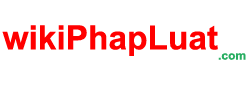Trong quá trình sử dụng máy tính chúng ta có thể gặp tình trạng thanh taskbar bị treo hoặc không hồi đáp. Nguyên nhân có thể xuất phát từ rất nhiều lý do và bài viết sau đây sẽ chia sẻ cho các bạn cách khắc phục khi máy tính bị lỗi này.
Khắc phục lỗi do bản cập nhật KB5003637
Sau bản cập nhật KB5003637 hồi tháng 6/2021 rất nhiều người dùng đã gặp phải vấn đề khi thanh taskbar không hoạt động và để có thể khắc phục bạn làm như sau:
- Nếu không sử dụng được thanh taskbar bạn có thể thực hiện thao tác gỡ bỏ bản cập nhật
- Cách tiếp theo bạn có thể vô hiệu hoá và kích hoạt lại news and Interest hoặc có thể lựa chọn lại chế độ khác cho news and interest như “ Show icon only”
- Cuối cùng bạn có thể truy cập vào đường dẫn sau và tuỳ chỉnh tất cả sang chế độ( recommended) Settings > System > Display
Khởi động lại Windows Explorer
Cách này là đơn giản nhất để bạn có thể khắc phục lỗi taskbar không hoạt động. Để có thể khởi động lại Windows Explorer bạn sẽ thực hiện qua các thao tác sau đây:
- Tại bàn phím laptop, nhấn tổ hợp Windows + R để mở cửa sổ lệnh Run sau đó bạn nhập lệnh taskmgr.exe và nhấn Enter để mở Task Manager
- Tiếp theo tại giao diện của task manager bạn chọn thẻ Process bạn tìm kiếm mục Windows Explorer
- Bạn click chuột vào dòng windows Explorer sau đó chọn Restart ở góc dưới phía bên phải màn hình.
- Kiểm tra lại Addons Explorer có bị lỗi hay không
Cách tiếp theo để bạn có thể khắc phục lỗi taskbar không hoạt động đó là kiểm tra Addons Explorer.
Bạn sẽ thực hiện khởi động sạch (Clean Boot) để khởi động lại máy tính windows 10 của bạn.Sau đó bạn tiến hành tìm kiếm nguyên nhân gây ra lỗi taskbar không hoạt động bằng những phương pháp như phương pháp thử Trial and Error.
Trong quá trình sử dụng máy tính với hệ điều hành windows 10 một số addon file explorer có thể can thiệp vào quá trình hoạt động của explorer.exe và gây ra lỗi. Nếu bạn đã xác định được các addon thì bạn sẽ tiến hành vô hiệu hoá hoặc xoá bỏ chúng để không ảnh hưởng đến hoạt động của taskbar.
Bạn cũng có thể khởi động lại Application Identity Service với các bước thực hiện như sau:
- Nhập lệnh services.msc vào cửa sổ lệnh Run Windows+R
- Trong giao diện Services bạn tìm tới dòng Application Identity nhấp chuột phải và chọn Start.
- Sau đó kiểm tra lại xem lỗi đã được khắc phục hay chưa.
Bạn cũng có thể sử dụng Troubleshooter để sửa lỗi thanh Taskbar không hoạt động với các thao tác như sau:
- Đầu tiên bạn mở windows settings bằng cách nhấn chọn Start menu rồi nhấn vào biểu tượng răng cưa.
- Trong cửa sổ windows settings bạn chọn mục Update & Security để thực hiện các thay đổi
- Trong phần Update & Security bạn click chuột vào Troubleshoot và tiếp theo đó bạn chọn windows store apps rồi bạn nhấn run the troubleshooter. Nếu có bất kỳ vấn đề nào với ứng dụng windows troubleshoot sẽ phát hiện và giải quyết chúng.

Nếu bạn thực hiện các cách trên nhưng không đạt kết quả, hãy đến các trung tâm sửa laptop uy tín để các kỹ thuật viên giàu kinh nghiệm khắc phục lỗi cho laptop của bạn nhé.
Có thể bạn quan tâm đến bài viết: